論理演算
指定した領域の論理演算を実行します。
実行方法
Boolean Operation ダイアログから実行する
以下のいずれかの操作で Boolean Operation ダイアログを表示します。
- スクリーンを右クリックまたは右ドラッグすると表示されるコンテキストメニューから、
Boolean Operationを選択 - File Listから右クリックまたは右ドラッグすると表示されるコンテキストメニューから、
Boolean Operationを選択
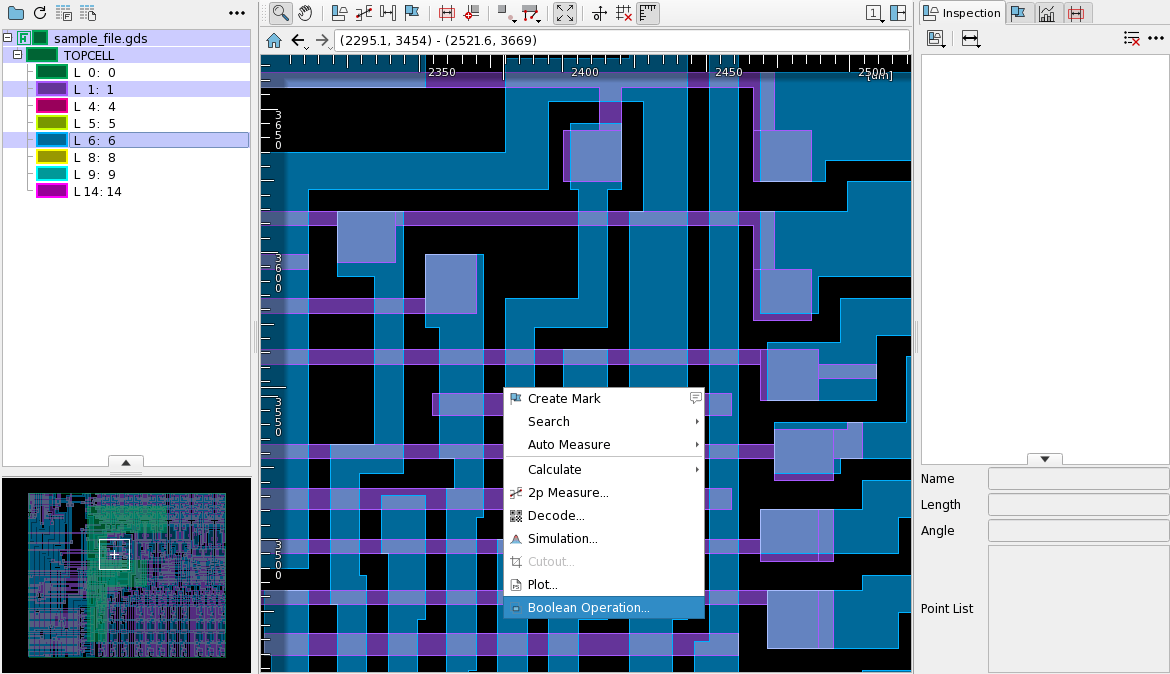
ダイアログのパラメータ
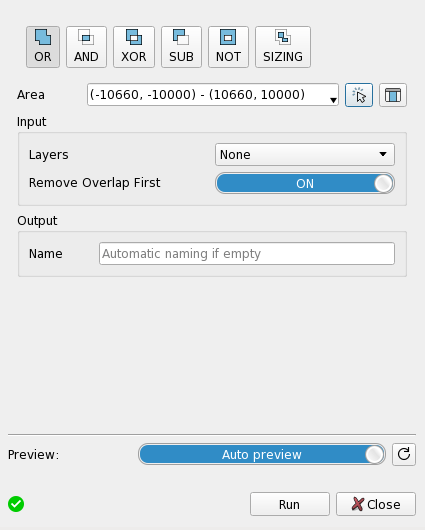
| 項目 | 実行内容 |
|---|---|
| 実行する論理演算の種別を指定します。 | |
| Area | 論理演算を実行する領域を指定します。 |
| Input/Layers | 論理演算の対象を指定します。 |
| Input/Remove Overlap First | 論理演算を実行する前にオーバーラップを除去します。 |
| Output | File List に表示される名前を指定します。 |
| Preview |  ボタンで Preview を実行すると、現在指定されている論理演算の種別のプレビューを表示します。Auto Preview が ON のときは、設定が変更されるたびにプレビューが更新されます。 ボタンで Preview を実行すると、現在指定されている論理演算の種別のプレビューを表示します。Auto Preview が ON のときは、設定が変更されるたびにプレビューが更新されます。 |
論理演算の種別が AND のときは AND Option の設定を行うことができます。
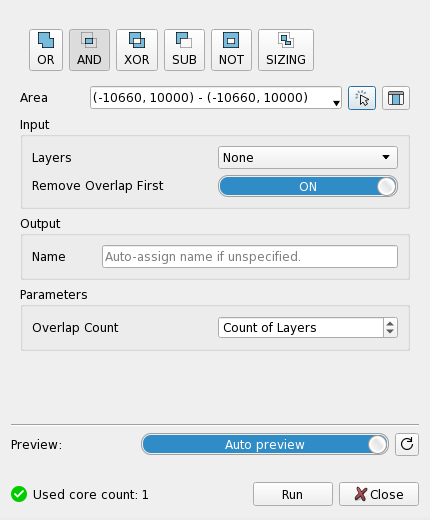
| 項目 | 実行内容 |
|---|---|
| Parameters/Overlap Count | AND を実行するときに、結果の図形の多重度を指定します。 |
論理演算の種別が SUB のときは SUB Option の設定を行うことができます。
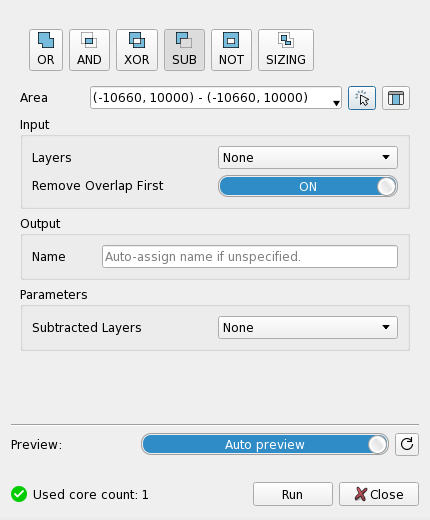
| 項目 | 実行内容 |
|---|---|
| Parameters/Subtracted Layers | SUB を実行するときに、引く対象のレイヤを指定します。 |
論理演算の種別が SIZING のときは SIZING Option の設定を行うことができます。
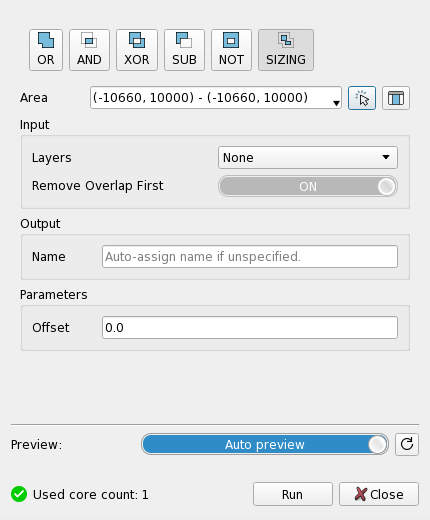
| 項目 | 実行内容 |
|---|---|
| Parameters/Offset | SIZING を実行するときに、図形を太く(正値)あるいは細く(負値)する量 (um) を指定します。 |
また、SIZING は必ず入力図形の OR に対して行われるため Input/Remove Overlap First は指定できなくなります。
Boolean Operation ダイアログで設定を入力して Run を押すと、指定した条件で論理演算を実行します。結果は File List に追加され、入力ファイルと同様にスクリーンに表示します。
論理演算結果の出力
論理演算結果の出力のライセンスがあるときに実行した論理演算の結果を 図形の切り出し 機能を使って出力することができます。
| アイコン | 項目 | 実行内容 |
|---|---|---|
| License | ライセンスあり | |
| License | ライセンスなし |
論理演算結果の出力はオプションになります。詳しくは弊社までお問合せ下さい。
最終更新 17.04.2024